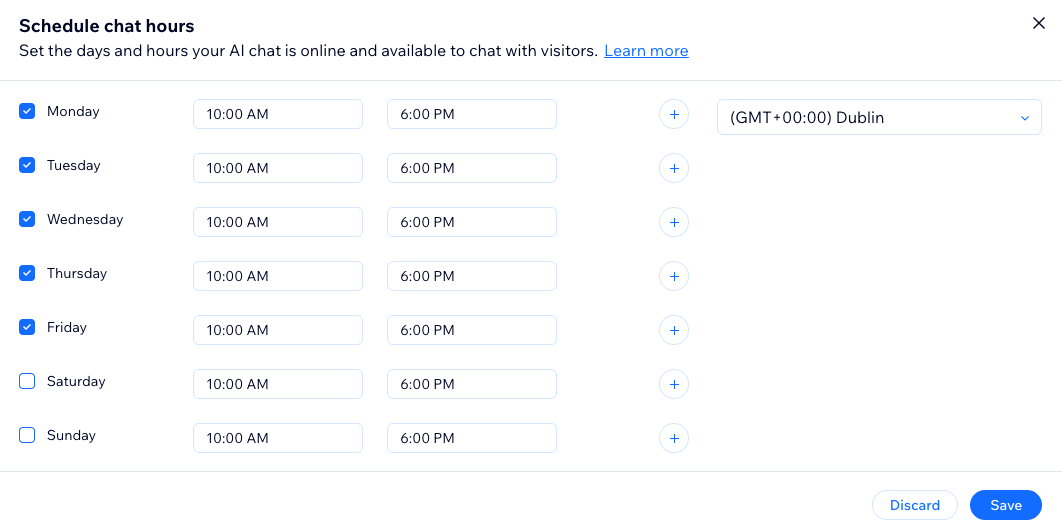Chat de Site com IA Wix: adicionar e configurar o chat de site com IA
6 min
Neste artigo
- Etapa 1 | Adicione o Chat de Site com IA Wix ao seu site
- Etapa 2 | Defina as configurações do seu chat de site com IA
- Etapa 3 | Ative seu chat de site com IA
- Perguntas frequentes
O Chat de Site com IA Wix é uma interface de chat no site personalizável que fornece aos seus usuários conversas naturais que os informam sobre produtos e serviços que você oferece. Após um processo de instalação simples, os visitantes do site podem fazer compras e acessar o suporte sempre que precisarem.
Etapa 1 | Adicione o Chat de Site com IA Wix ao seu site
Adicione o Chat de Site com IA Wix ao seu site através do Wix App Market no painel de controle do seu site antes de colocá-lo no seu editor.
Importante:
O Chat de Site com IA Wix não pode funcionar ao mesmo tempo que o Wix Chat. Se você tiver um horário de trabalho definido para o Wix Chat, você não poderá ter o chat de site com IA no seu site.
Para adicionar o Chat de Site com IA Wix ao seu site:
Painel de controle
Editor Wix
Editor do Wix Studio
- Vá para o Chat de Site com IA Wix no Wix App Market.
- Clique em Adicionar ao site.
Observação: você será redirecionado para o editor onde o widget de chat é adicionado ao seu site. Você pode permanecer no editor para personalizar o chat ou continuar com as etapas neste artigo para concluir a configuração do painel de controle primeiro.
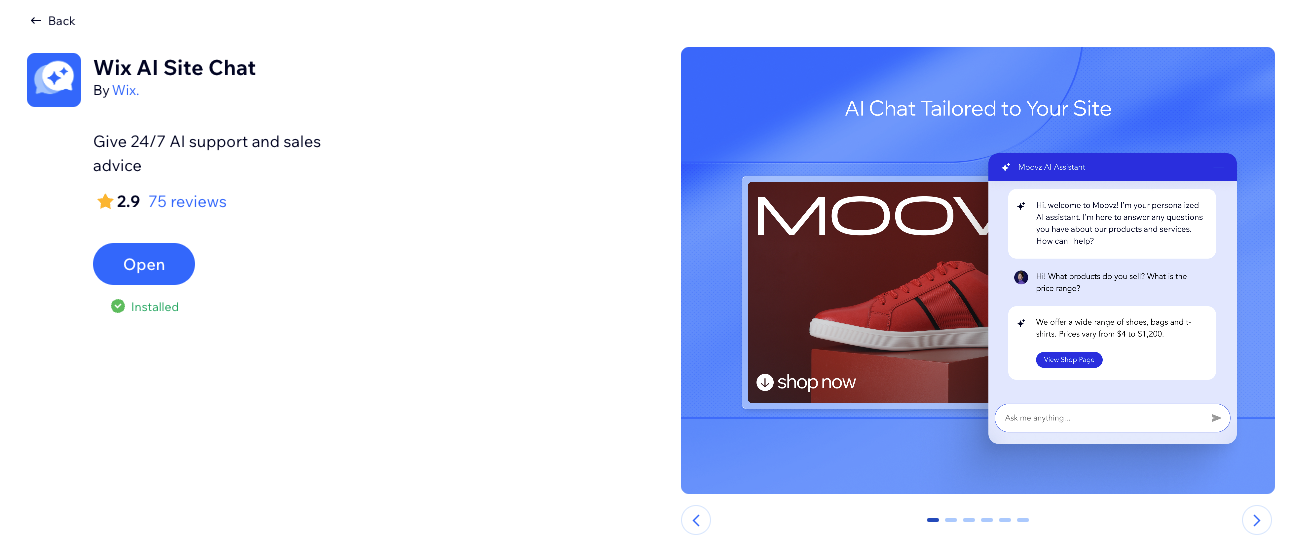
Etapa 2 | Defina as configurações do seu chat de site com IA
Melhore a acessibilidade do seu chat de site com IA ao definir seu horário do chat online e fornecer um formulário de contato para os visitantes do seu site.
Para definir as configurações do seu chat de site com IA:
- Vá para Chat de site com IA no painel de controle do seu site.
- Clique na aba Configurações.
- Escolha o que deseja configurar:
Horário do chat online
Quando o chat está online
Formulário de contato
Quando o chat está offline
Observação:
Lembre-se de clicar em Salvar depois de definir suas configurações.
Etapa 3 | Ative seu chat de site com IA
Ative o chat de site com IA para publicá-lo no seu site. Clique na alavanca no canto superior direito da página Chat de site com IA no painel de controle do seu site.

Importante:
Antes de definir o chat de site com IA como ativo no seu site, recomendamos melhorar ainda mais suas funcionalidades:
- Teste o conhecimento sobre seu site em um ambiente fechado.
- Treine-o com regras de conhecimento ou regras de restrição.
- Personalize como a IA interage com os visitantes do site.
Perguntas frequentes
Clique nas perguntas abaixo para saber mais sobre o chat de site com IA.
Posso personalizar o design do chat?
Posso ver as interações entre a IA e os visitantes do meu site?
Há uma maneira de desativar o chat temporariamente?
Há uma maneira de fornecer feedback sobre o desempenho do chat de site com IA?